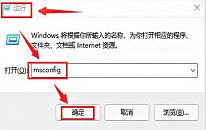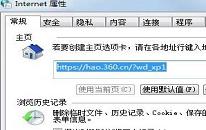win11系统无法调整分辨率如何解决
来源:www.laobaicai.net 发布时间:2023-12-10 08:15
如今已经有很多用户都已经开始使用win11系统,不过最近有位win11系统用户在使用电脑的过程当中,却发现电脑无法调整分辨率了,用户不知道怎么解决这个问题,为此非常苦恼,那么win11系统无法调整分辨率如何解决呢?下面老白菜u盘装系统为大家分享win11系统无法调整分辨率的解决教程。
Win11分辨率无法调整的解决方法:
1、首先点击进入下方的开始菜单。如图所示:
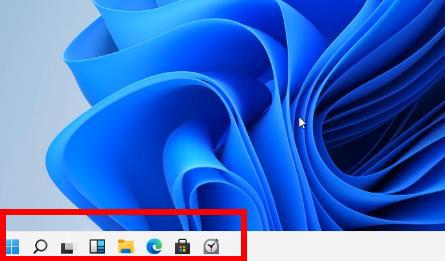
2、再选择windows设置中的“更新和安全功能”。如图所示:
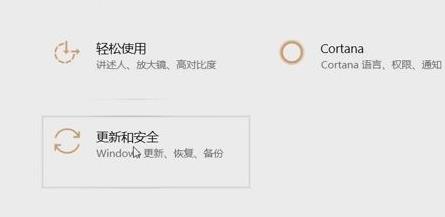
3、进入后可以看到“windows更新”点击检查更新,自动进行驱动和补丁更新安装。如图所示:
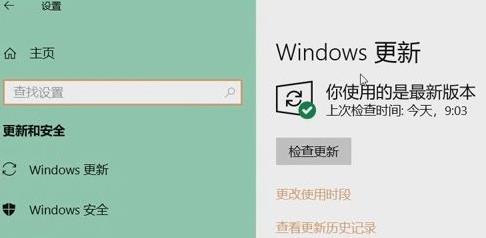
4、全部搞定之后系统会自动为你进行分辨率的调整,然后返回就可以进行自定义的设置了。如图所示:
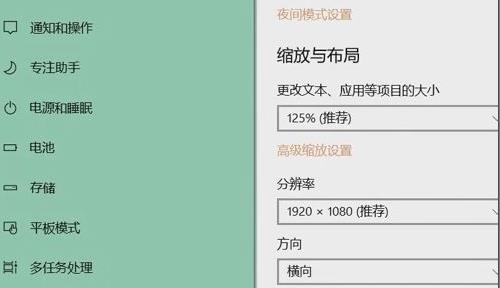
关于win11系统无法调整分辨率的解决教程就为用户们详细分享到这里了,如果用户们使用电脑的时候遇到了相同的问题,可以参考上述方法步骤进行操作哦,希望本篇教程对大家有所帮助,更多精彩教程请关注老白菜官方网站。
上一篇:win11系统如何禁用开机启动项
下一篇:没有了
推荐阅读
"win11系统如何禁用开机启动项"
- win11系统打开nvidia控制面板闪退怎么解决 2023-12-08
- win10系统声音无法调节如何解决 2023-12-06
- win11系统usb接口无法识别设备怎么解决 2023-12-05
- win11系统dns异常无法上网如何解决 2023-12-05
win7系统网页无法复制如何解决
- win10系统输入法不见了如何解决 2023-12-02
- win10系统hosts没有权限保存怎么办 2023-12-01
- win10系统怎么设置共享打印机 2023-11-30
- win7系统删除恶意软件操作方法介绍 2023-11-28
老白菜下载
更多-
 老白菜怎样一键制作u盘启动盘
老白菜怎样一键制作u盘启动盘软件大小:358 MB
-
 老白菜超级u盘启动制作工具UEFI版7.3下载
老白菜超级u盘启动制作工具UEFI版7.3下载软件大小:490 MB
-
 老白菜一键u盘装ghost XP系统详细图文教程
老白菜一键u盘装ghost XP系统详细图文教程软件大小:358 MB
-
 老白菜装机工具在线安装工具下载
老白菜装机工具在线安装工具下载软件大小:3.03 MB